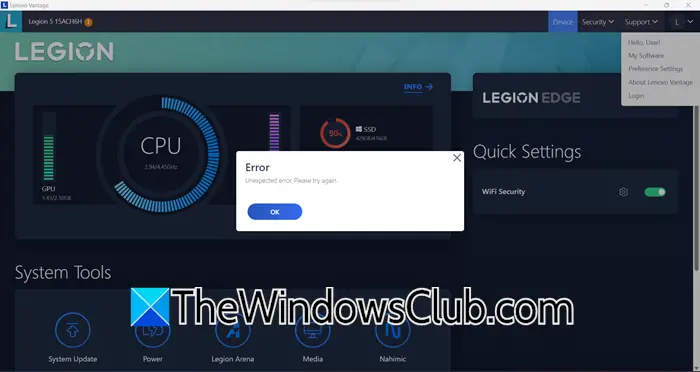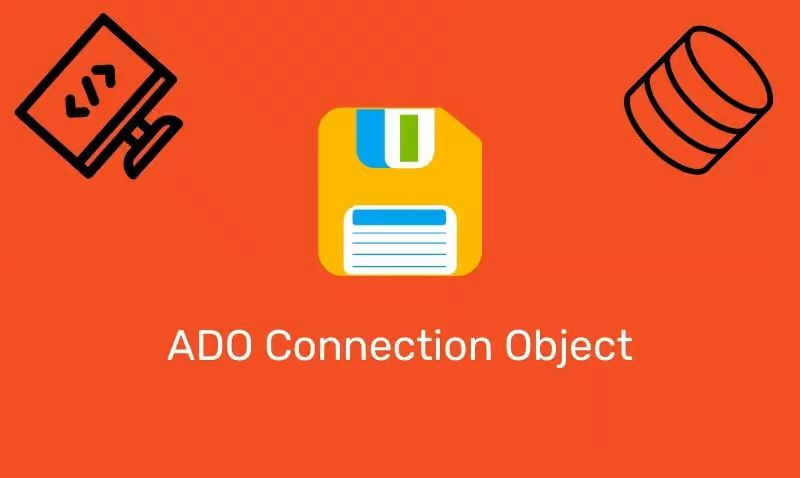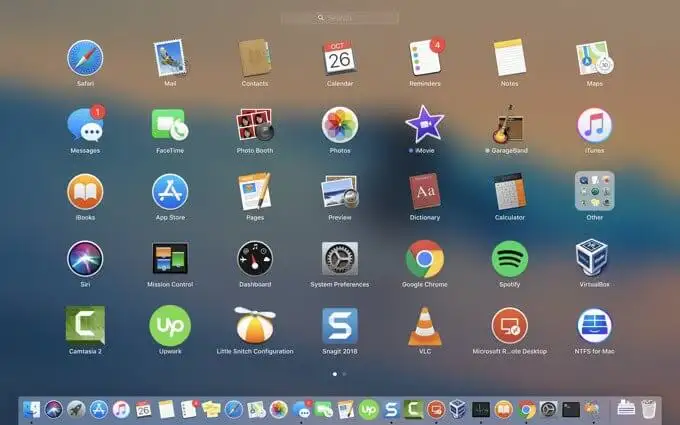Spraakfocus is een Windows 11functie waarmee gebruikers kunnenVerwijder achtergrondruis en maak de audio van de microfoon duidelijker. De functie vereist dat gebruikers op Windows 11 -versie 22H2 of hoger zijn. Als het apparaat compatibel is, moet het een ondersteunde hebbenNPU, en de hardwarefabrikant moet hebben ingevoerd door deWindows Studio Effect Driverop het systeem.
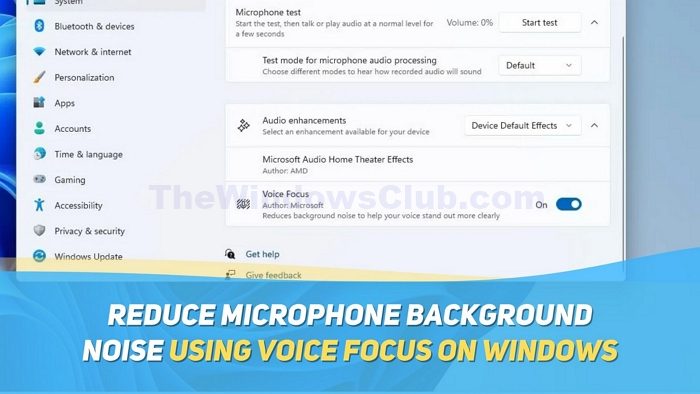
De spraakfocusfunctie in Windows 11 maakt gebruik van AI om de audiokwaliteit te verbeteren door echo, achtergrondgeluid en galm te verminderen. Dit leidt tot duidelijker en begrijpelijker geluid, vooral in lawaaierige of echo-gevoelige omgevingen.
Verminder de achtergrondgeluid van de microfoon met behulp van spraakfocus op Windows 11
Het inschakelen van de spraakfocusfunctie op Windows 11 is eenvoudig en kan worden gedaan via Windows -instellingen. Hier is hoe je het kunt doen:
- Open Windows -instellingen door op deWindows+iSleutels op uw toetsenbord.
- Ga nu naarSysteem> geluid.
- Blader in de geluidsinstellingen naar beneden om deInvoerenSectie.
- Daar zul je je zienMicrofoonarray. Klik erop om de instellingen te openen.
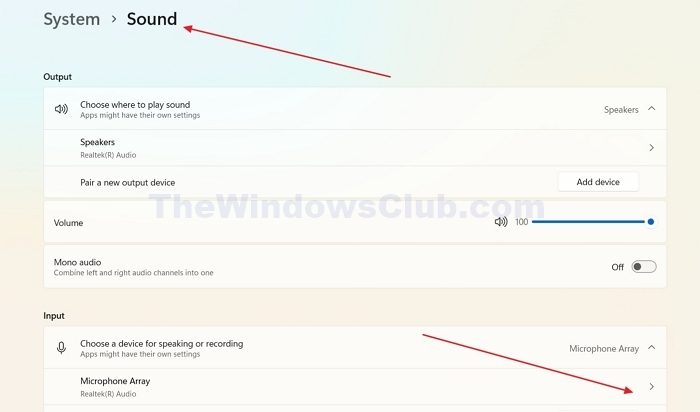
- Scroll naar beneden naar deAudio -verbeteringenSectie en klik erop om het uit te breiden.
- Nu zul je deSpraakfocusfunctie om het mogelijk te maken.
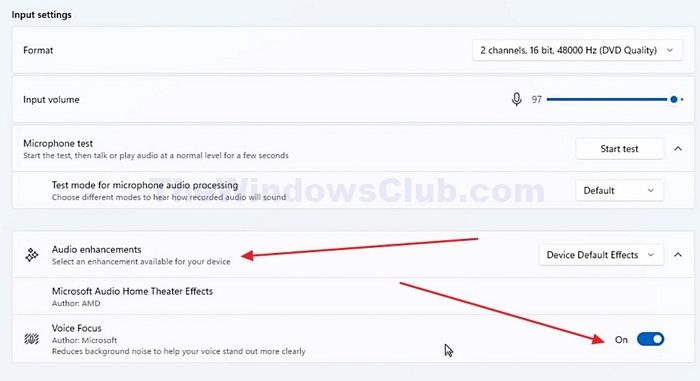
Andere manieren om achtergrondgeluid in Windows te verminderen
Vanwege de beperkingen van processor en fabrikanten is de spraakfocusfunctie niet beschikbaar voor veel Windows 11 -apparaten. U kunt echter de achtergrondruis op uw microfoon verwijderen met behulp van verschillende apps; Hier zijn enkele.
Lezen:
1] Ruisegator -app gebruiken
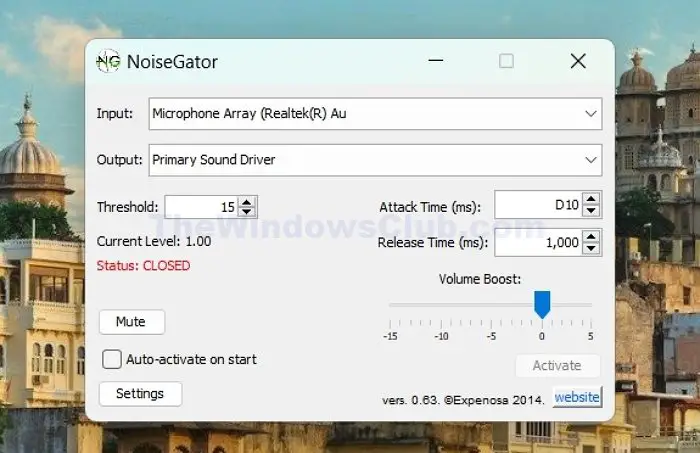
Ruisis een eenvoudige, gratis open-source ruis gate-app die achtergrondruis en sist op je microfoon vermindert. De app is volledig gratis. NoiseGator is een hulpmiddel dat audiogiveaus in realtime analyseert. De audio gaat meestal door wanneer het gemiddelde audio -niveau de ingestelde drempel overschrijdt. Als het gemiddelde niveau echter onder de drempel daalt, sluit de poort en wordt de audio gesneden. Het maakt niet gebruik van de meest geavanceerde technologieën, maar werkt nog steeds feilloos en wordt veel gebruikt.
2] Krisp -app gebruiken
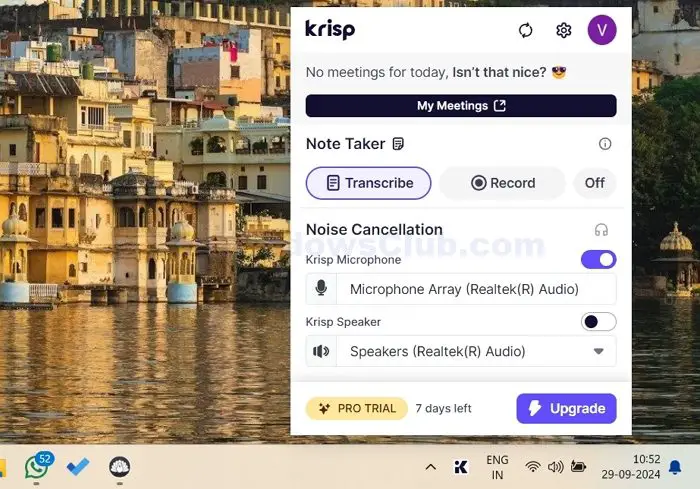
KRISP is een van de meest gebruikte en effectieve AI-ruisonderzoek-apps. In tegenstelling tot de RoiseGator -app, is deze niet afhankelijk van de luidheid van de uitvoer om deze te annuleren. In plaats daarvan gebruikt het AI om onderscheid te maken tussen achtergrond en voorgrondgeluid, waardoor het des te effectiever is. Bovendien heeft het andere functies, zoals het ontmoeten van transcripties, AI Note-nemen voor vergaderingen en opname.
AlsU bent op het gratis plan, individuen en kleine teams kunnen 60 minuten AI -ruisonderdrukking en beperkte toegang tot andere functies krijgen.
3] Gebruik van ingebouwde ruisonderdrukking in zoom, teams
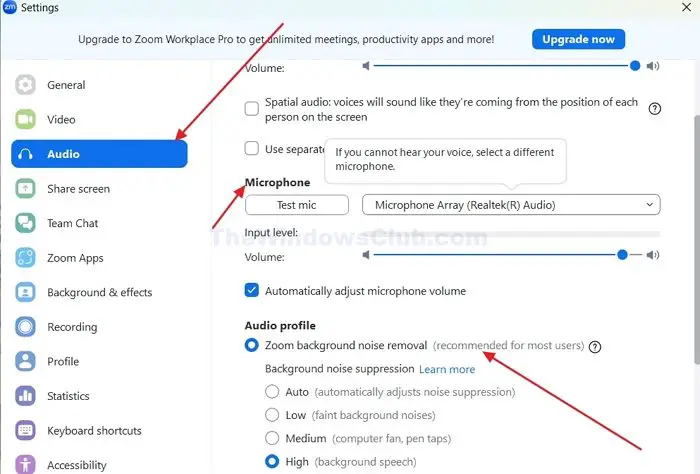
Populaire e-mail-apps zoals Zoom- en Microsoft-teams hebben ingebouwde ruisonderdrukkingsfuncties. Deze functies zijn gratis voor elke gebruiker van deze apps. Het inschakelen van ze is vrij eenvoudig. Het enige dat u hoeft te doen, is naar Instellingen gaan, vervolgens naar audio -instellingen en de opties voor ruisonderdrukking in de buurt van de microfooninstellingen vinden. De ruisonderdrukking en annuleringsinstellingen bevinden zich hier in het algemeen of variëren van app tot app.
Lezen:.
Hoe statisch geluid uit de microfoon verwijderen?
Statische ruis in audio -opnames wordt vaak veroorzaakt door overmatige versterkingsinstellingen. Om deze ruis te verminderen, moet u de signaalversterking in evenwicht brengen en ongewenste ruis minimaliseren. Overweeg voor extra geluidsreductie om afgeschermde kabels te gebruiken, weg te houden van interferentiebronnen en gebruik van popfilters.
Hoe het zoemende ruis in de microfoon te repareren?
Als u audioproblemen ondervindt, probeer dan de winst van uw microfoon aan te passen, uw digitale audiowerkstation te controleren op problemen en uw microfoon te testen in een andere USB -poort. Deze stappen kunnen helpen bij het oplossen van vervorming of andere problemen met de audiokwaliteit.
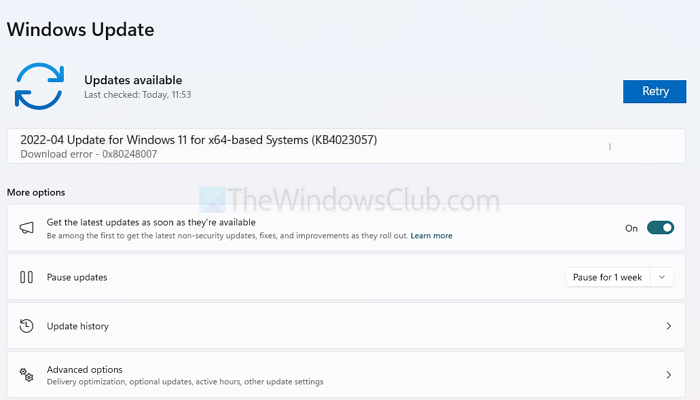


![De Intel SGX AESM-service is onverwacht beëindigd [repareren]](https://elsefix.com/tech/tejana/wp-content/uploads/2024/12/intel-sgx-terminated.png)